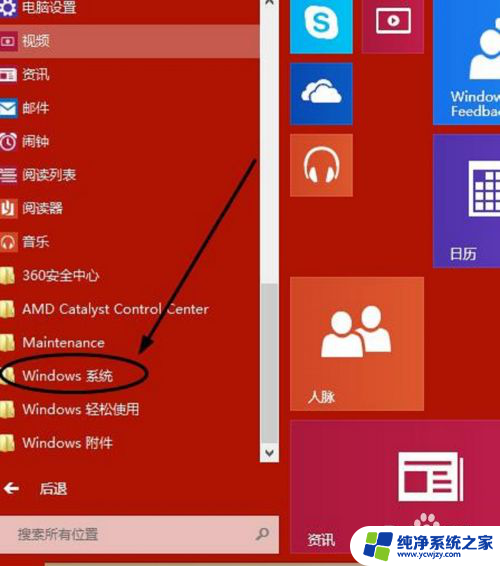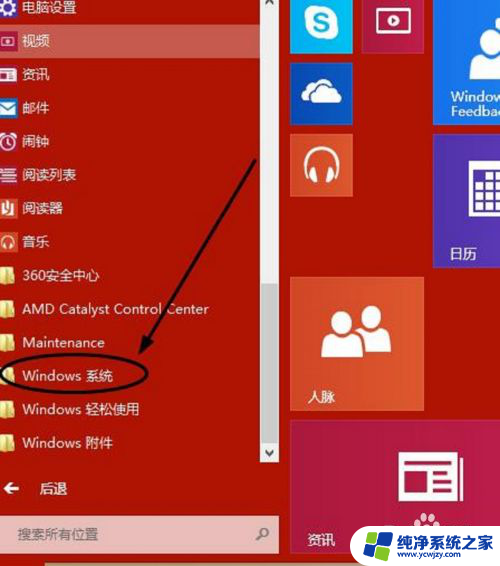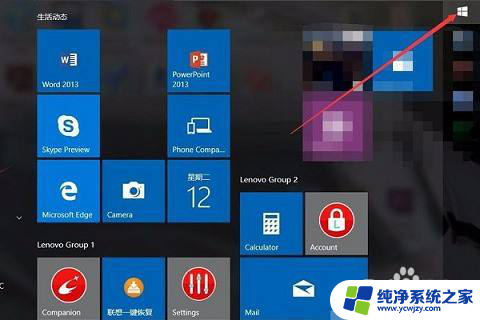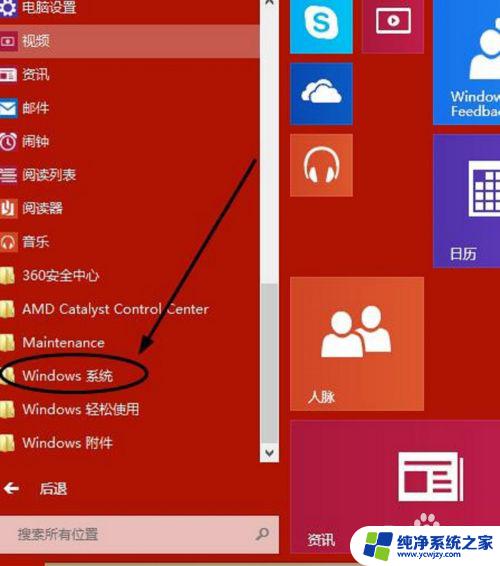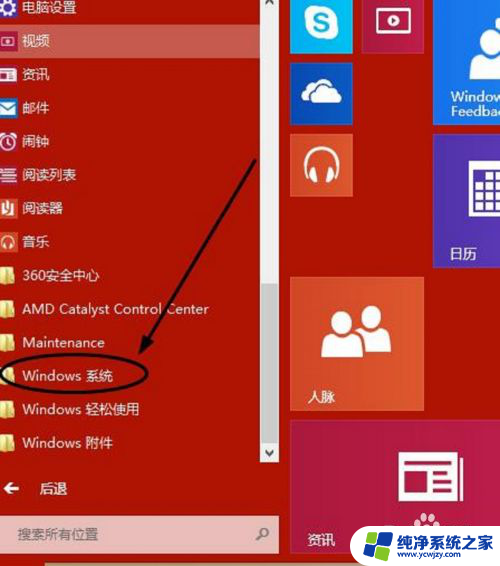如何打开win10自带的杀毒软件
更新时间:2024-05-24 09:56:44作者:yang
随着互联网的普及和发展,计算机病毒成为了威胁我们电脑安全的一大隐患,为了保护我们的电脑免受病毒侵害,Win10系统提供了自带的杀毒软件,方便用户随时保护自己的电脑安全。很多用户对于如何打开Win10自带的杀毒软件却感到困惑。在这篇文章中我们将介绍如何简单快捷地开启Win10自带的杀毒软件,让您的电脑更加安全可靠。
具体方法:
1.右击【开始菜单】,点击菜单中的【设置】选项。
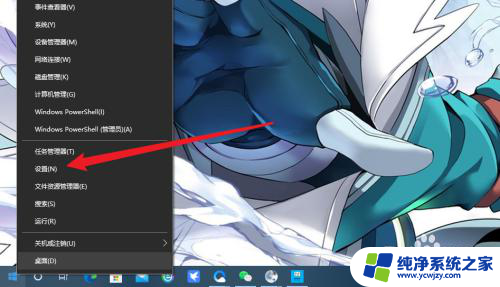
2.点击设置界面中的【更新和安全】选项。
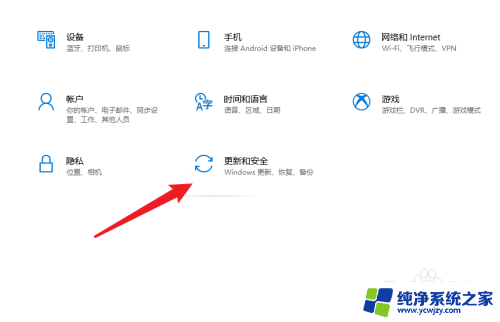
3.点击左侧菜单中的【Windows安全】选项。
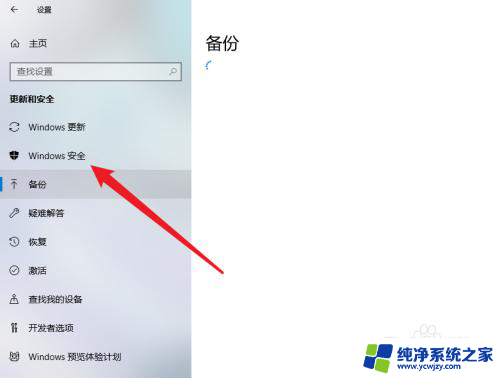
4.点击【打开Windows Defender 安全中心】选项。
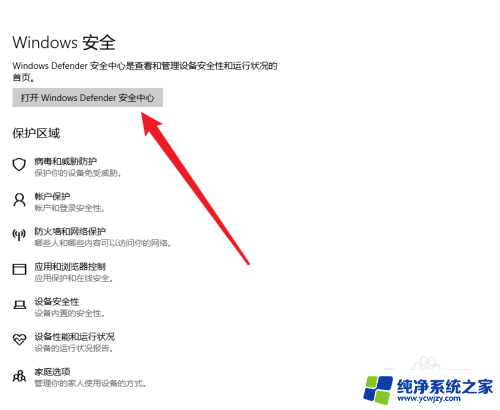
5.点击【病毒和威胁防护】选项。
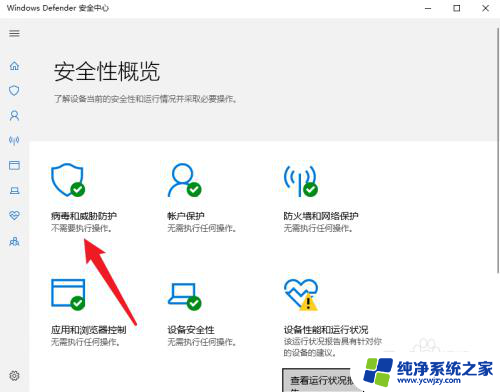
6.点击【Windows Defender 防病毒软件选项】。
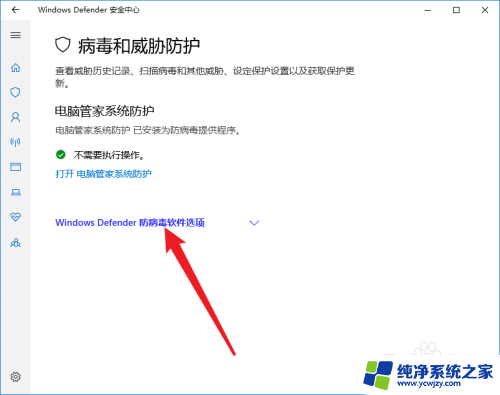
7.将【定期扫描】打开即可。
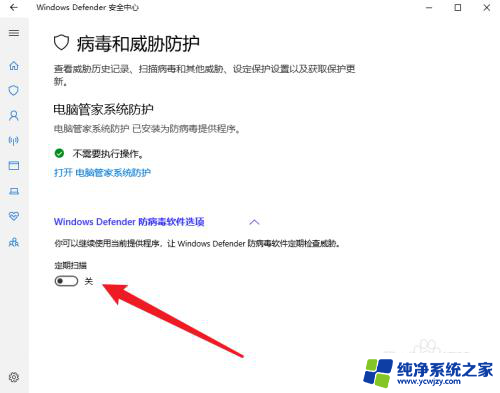
以上是如何打开win10自带的杀毒软件的全部内容,如果你遇到这种情况,你可以按照这个方法来解决,希望这能帮到你。